
OpenOffice Writer는 상당히 편리한 무료 텍스트 편집기로 매일 사용자가 점점 더 인기를 얻고 있습니다. 많은 텍스트 편집자와 마찬가지로 그는 또한 자체적 인 특성을 가지고 있습니다. 추가 페이지를 삭제하는 방법을 알아 봅시다.
OpenOffice Writer의 빈 페이지 제거
- 페이지 또는 페이지를 삭제할 문서를 엽니 다.
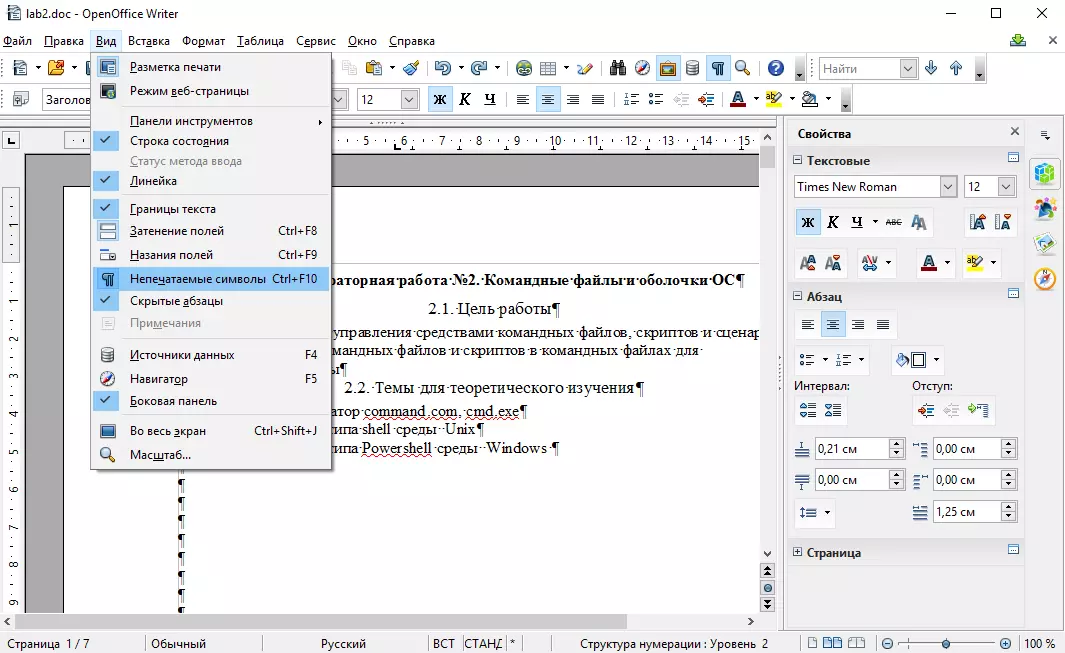
- 탭의 프로그램의 주 메뉴에서 보다 선택하다 인쇄 할 수없는 기호 ...에 이렇게하면 평소와 같이 표시되지 않는 특수 문자가 표시됩니다. 그러한 심볼의 예는 "단락 서명"일 수있다.
- 빈 페이지에서 불필요한 문자를 모두 삭제하십시오. 이것은 두 키를 사용하여 수행 할 수 있습니다 역행 키이. 어느 키 삭제. ...에 이러한 작업을 완료 한 후 빈 페이지가 자동으로 제거됩니다.
OpenOffice Writer에서 텍스트가있는 페이지를 삭제하십시오
- 키를 사용하여 불필요한 텍스트를 제거하십시오 역행 키이. 또는 삭제.
- 이전 사례에서 설명하는 단계를 반복하십시오
텍스트가 인쇄되지 않은 문자가 없을 때의 경우가 있지만 페이지가 삭제되지 않아도됩니다. 이러한 상황에서는 탭에서 프로그램의 주 메뉴에서 필요합니다. 보다 물품을 고르시 오 웹 페이지 모드 ...에 빈 페이지의 시작 부분에서 키를 누릅니다. 삭제. 다시 모드로 전환하십시오 인쇄 마크 업
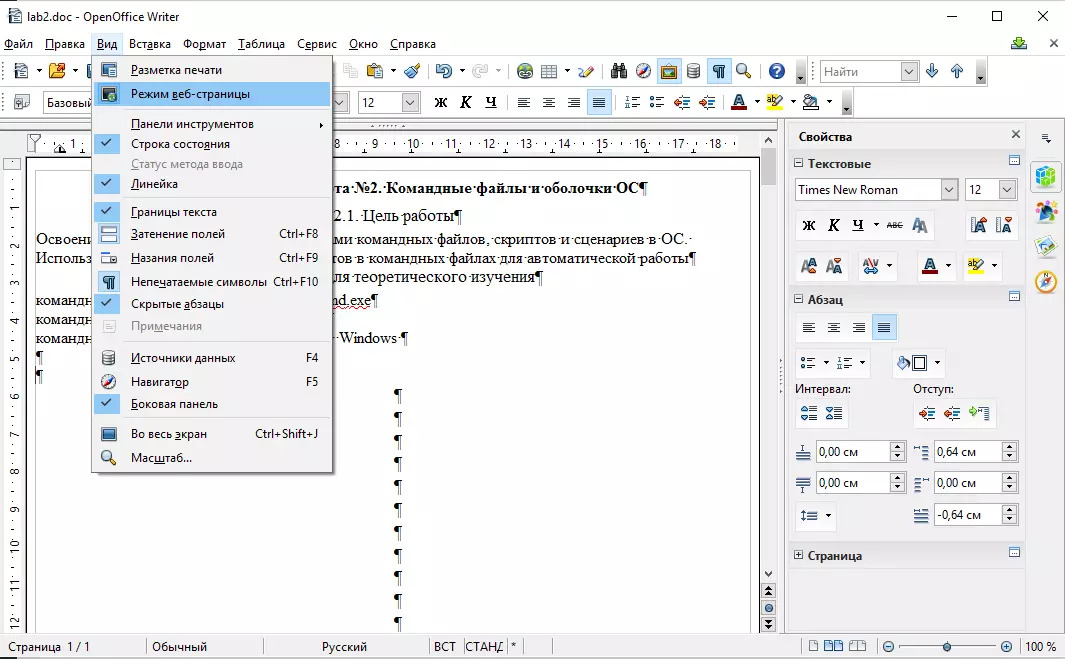
OpenOffice Writer에서 이러한 작업의 결과로 모든 추가 페이지를 쉽게 삭제하고 문서에 필요한 구조를 제공 할 수 있습니다.
